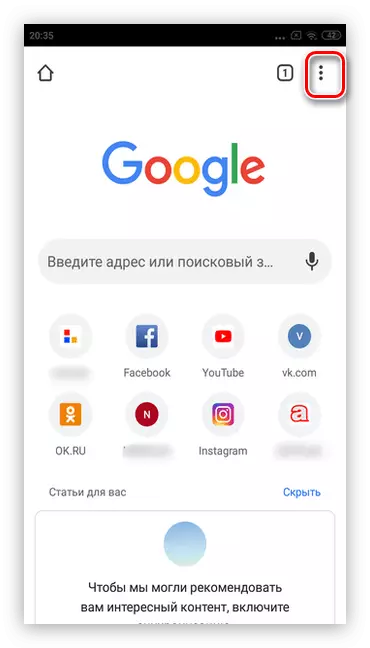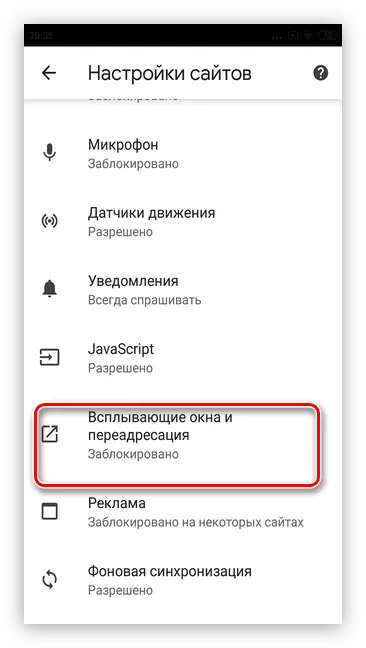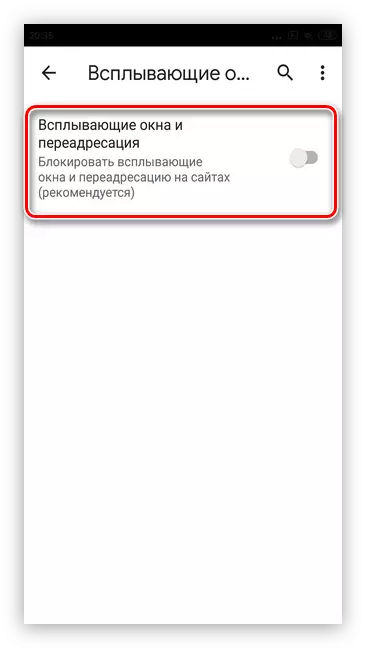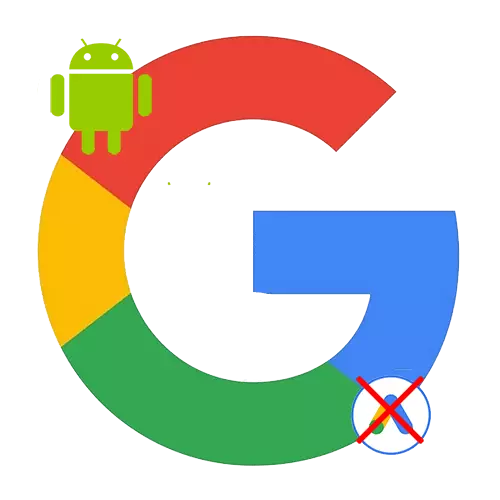
Filifiliga 1: Faiga Faʻatulagaina
Google faʻamalositino o faʻasalalauga ma faʻalauiloa oloa eseese. Faatasi ai ma foliga faifai pea o faʻasalalauga o telefoni i luga o le telefoni, e toʻatele tagata foliga mai e faʻamuta ia i latou. Na aveese atoatoa le talosaga, o le paga lea, o le a le aoga, ae faʻaoga le faʻatonuga nei, e mafai ona faʻaititia le latou numera.
- Tamoe google app i luga o lau telefoni. Aua le fenumiai ma google chrome browser.
- Maua i lau avatar i le pito i luga taumatau o le mata. Afai e leai se tasi, ona e tatau ona e ulufale i se teugatupe.
- Alu i le "tulaga".
- Muamua, e tatau ona e filifilia le "lautele" vaega e faʻamuta ai le faʻaaogaina o nila.
- Faafeagai le manoa o le igoa lava e tasi, faʻasolo le faʻaseʻe i "ese" faiga. O le a fesoasoani lea e natia ese taulaga i luga o talosaga eseese, polokalame, nofoaga, ma isi.
- Ina ia faʻateʻaina atoa le Google faʻasalalauga, toe foʻi i le "faʻatulaga" vaega ma filifili faʻaaliga.
- Faafeagai le itu muamua o "faasilasilaga", tape le faasee. Ina ua uma lena, o vae o fulufulu uma mai le Google o le a nanaina.
- Afai e tatau, i soʻo se taimi e mafai ai ona e faʻatagaina ni faʻamatalaga, toe foʻi i le slider i le "mafai" mode.
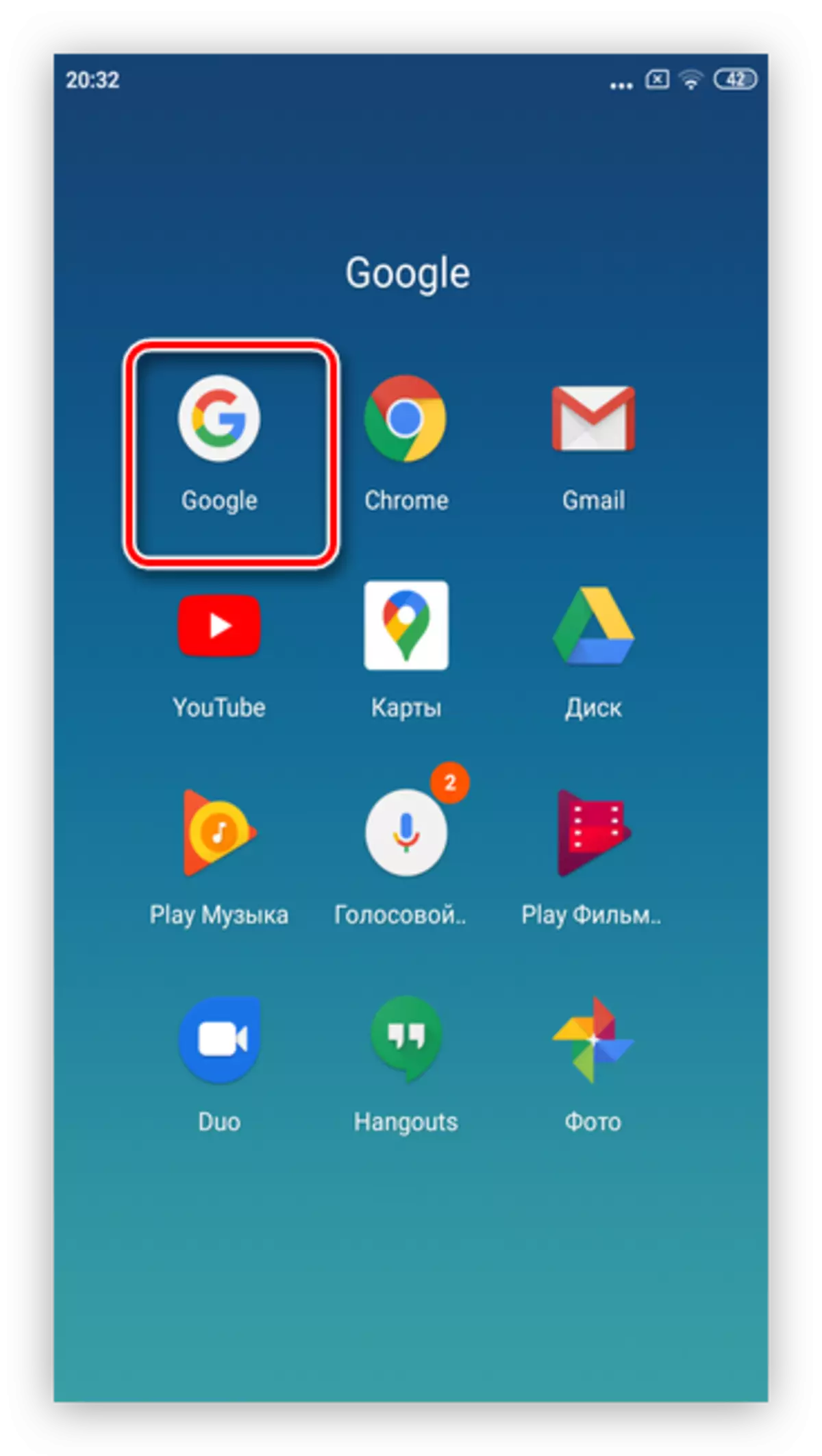
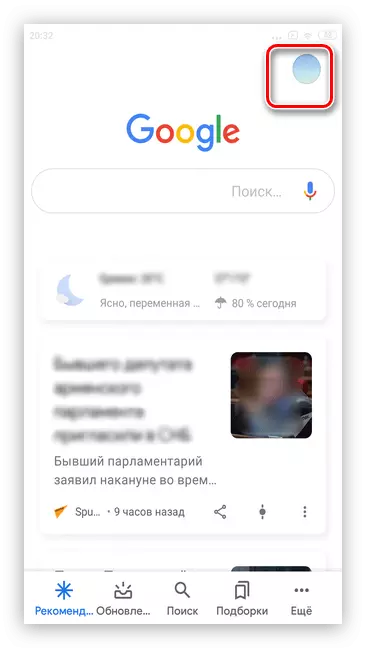
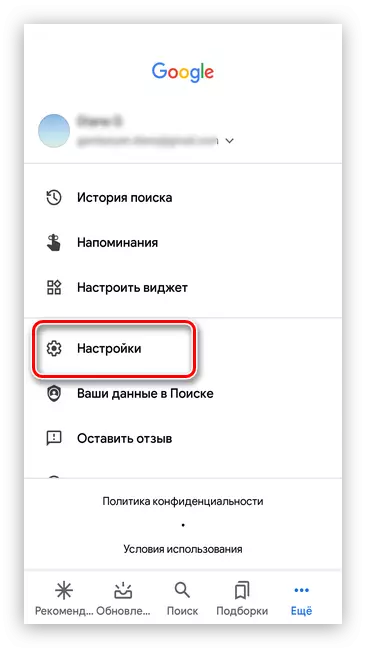
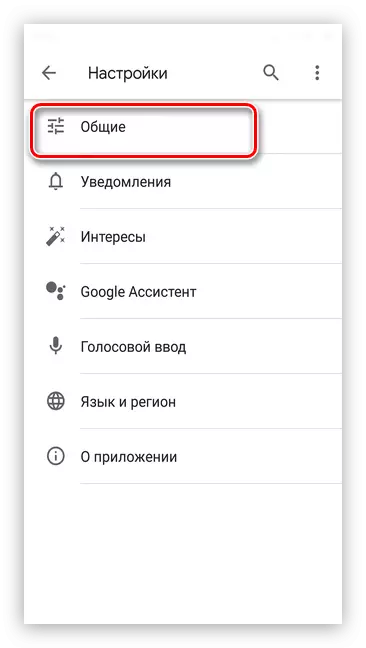
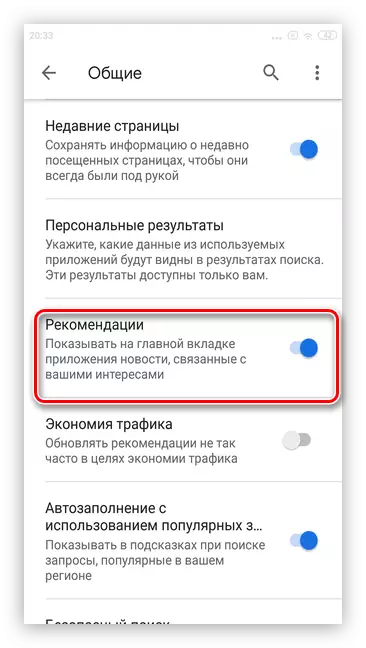
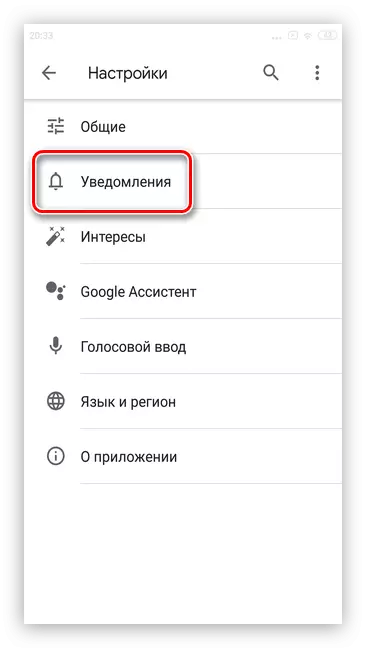
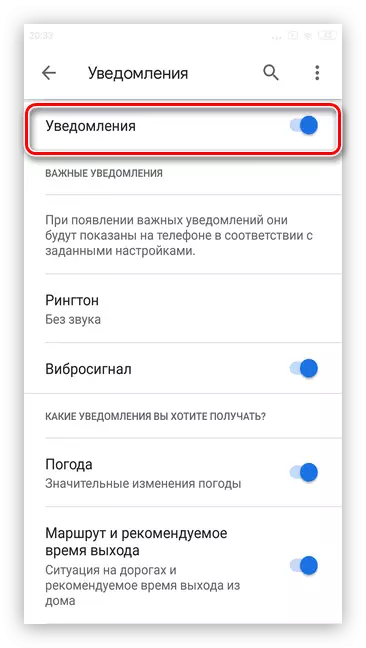
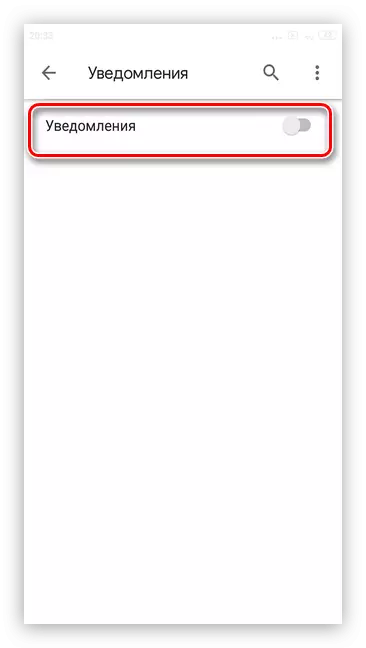
Filifiliga 2: Browser Seti tulaga
O le osofaʻiga o le sup-up faʻasalalauga mai le Google e masani ona faʻataʻitaʻia e le tagata faʻaoga fesili ma ofo atu oloa e ono fiafia. Faʻalavelaveina ni au vaʻa e le manaʻomia ma faʻasalalauga telefoni, ua lava lea e aveese ai le ono o le pop-luga faamalama.
- Tamoe le Google Chrome Browser.
- Maua le tolu togi i le pito i luga taumatau.
- Alu i le "tulaga".
- Filifili le Nofoaga Tulaga Vaega.
- Kiliki i luga o le "Opt-Up Windows ma Faapitoa".
- Liliu le Slider i le "OFF" Faiga.
- Afai e te manaʻo e ki le filifiliga i le auala tutusa.